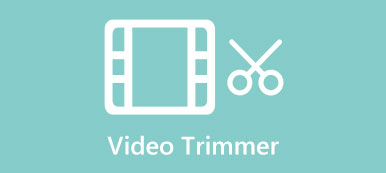WMV steht für Windows Media Video, ein von Microsoft entwickelter Codec. Sie können eine WMV-Datei ganz einfach mit dem vorinstallierten Windows Media Player auf Ihrem Windows-Computer öffnen. EIN WMV-Videoschneider ist ein Tool oder Programm, das Ihnen helfen kann, eine WMV-Datei aufzuteilen, zu trimmen oder zu schneiden, um die gewünschte Länge oder Clips zu erhalten. Egal, ob Sie ein Amateur oder ein Profi sind, Sie brauchen einen leistungsstarken WMV-Videoschneider, der mit Funktionen ausgestattet ist, die den Schneidevorgang glätten. Glücklicherweise sehen Sie unten die 4 besten Cutter, um die WMV-Dateien sowohl auf Windows als auch auf Mac zu trimmen.

- Teil 1: Wie man WMV-Videodateien auf einem Desktop schneidet [empfohlen]
- Teil 2: Wie man WMV-Videos online trimmt [3 Möglichkeiten]
- Teil 3: FAQs zum Schneiden von WMV-Videodateien
Teil 1: Wie man WMV-Videodateien auf einem Desktop schneidet [empfohlen]
Apeaksoft Video Converter Ultimate ist Ihre Komplettlösung zum Trimmen der MWV-Datei. Sie können es als Konverter sehen, aber es ist mehr als das. Da Sie fast alle Arten von Video- oder Audioformaten unterstützen, können Sie Ihre WMV-Dateien nach dem Schneiden frei in jedes Format exportieren. Apropos Schnittfunktionen in diesem Programm, die Auto-Splitting-Funktion ist die beste, da Sie das WMV-Video in gleichmäßige Stücke schneiden können. In der Zwischenzeit können Sie ohne zusätzliche Apps die WMV-Videoclips direkt zu einem zusammenführen, nachdem Sie die ursprüngliche Videodatei getrimmt haben. Sehen Sie sich die Schritte zum Schneiden von WMV-Videodateien in Clips mit der gleichen Länge in Video Converter Ultimate an.

4,000,000+ Downloads
Wenden Sie Ein-/Ausblendeffekte auf das zugeschnittene WMV-Video an.
Kopieren Sie das WMV-Segment und fügen Sie es für eine Sicherung ein.
Teilen Sie die WMV-Videodateien in Clips mit der gleichen Dauer.
Kehren Sie bei Fehlfunktionen zum ursprünglichen Zustand zurück.
Schritt 1Laden Sie zunächst die Software kostenlos von der offiziellen Website herunter und installieren Sie sie. Starten Sie es auf Ihrem Desktop und klicken Sie auf die Tools Schaltfläche auf der Hauptschnittstelle. Sie werden dort viele Werkzeuge sehen. Drücke den Video Trimmer Möglichkeit, weiterzumachen.

Schritt 2Klicken Sie auf die Plus Klicken Sie im neuen Popup-Fenster auf die Schaltfläche und wählen Sie eine WMV-Videodatei zum Importieren aus. Drücke den Schnelle Trennung Schaltfläche im neuen Fenster, um die WMV-Datei in durchschnittliche Clips oder sogar Clips aufzuteilen. Richten Sie die Clipnummern oder die Zeitdauer ein und klicken Sie auf Split Knopf, um es zu schneiden.

Schritt 3Bevor Sie diese Clips exportieren, können Sie einige Clips löschen und das Häkchen setzen In eins verschmelzen Möglichkeit. Dann können Sie ein neues vollständiges WMV-Video mit dem Rest des Inhalts erhalten. Drücke den Sparen Sie bis zu Dropdown-Option zur Auswahl eines Zielordners. Drücke den Exportieren Schaltfläche zum Speichern des Videos.

Teil 2: Wie man WMV-Videos online trimmt [3 Möglichkeiten]
Was ist der schnellste Weg, um WMV-Dateien zu trimmen? Die Antwort müssen Online-WMV-Cutter sein. Unabhängig davon, welches Gerät oder System Sie verwenden; Sie können jederzeit den WMV-Cutter online nutzen, um Ihre WMV-Videodateien zu teilen. Aber es gibt ein Manko, der Online-Cutter hat oft eine Größenbeschränkung für das hochgeladene Video. Sie können zum folgenden Leitfaden springen, wenn Sie sich dessen bereits bewusst sind.
1.VEED.IO
VEED.IO ist ein webbasiertes umfassendes Bearbeitungstool für alle Arten von Videos. Wann Schneiden eines Videos, können Sie diesem Tool vertrauen und mühelos die WMV-Datei auf dieser Website zuschneiden. Andere erweiterte Funktionen ermöglichen es Ihnen, kostenlose Sticker hinzuzufügen, um Ihr WMV-Video beim Schneiden aufzupolieren. Ein Nachteil dieser Website ist, dass Sie in der kostenlosen Testversion ein Wasserzeichen auf Ihrem Video erhalten.
Schritt 1Suchen Sie in Ihrem Browser nach VEED.IO WMV-Cutter und gehen Sie zum offiziellen Ergebnis. Klicken Sie auf die Schaltfläche Datei auswählen und gehen Sie zur Bearbeitungsseite.
Schritt 2Ziehen Sie die WMV-Videodatei per Drag & Drop auf die Webseite, um sie hochzuladen. Klicken Sie auf das Video auf der Timeline und dann auf die Stelle, die Sie schneiden möchten. Klicken Sie dann oben auf die Schaltfläche Teilen.
Schritt 3Wiederholen Sie den obigen Schritt, um das WMV-Video in verschiedene Segmente zu schneiden. Wählen Sie dann das Segment aus und drücken Sie die Entf-Taste, um diesen Clip zu entfernen.
Schritt 4Sie können die restlichen Clips nach vorne ziehen, um die Lücken zu füllen. Drücke den Exportieren Klicken Sie oben auf die Schaltfläche und wählen Sie eine Qualität aus, um das zugeschnittene Video zu speichern. Klicken Sie anschließend auf die Schaltfläche „Herunterladen“, um es endgültig zu speichern.
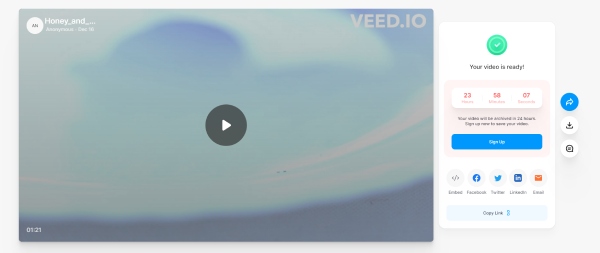
2. Klideo
Clideo ist ein weiteres Online-Video-Cutter und Redakteur mit zahlreichen Potenzialen. Es ist schnell, WMV-Dateien auf Clideo aufzuteilen, da sich alle Tools auf Einfachheit konzentrieren und glauben, dass weniger mehr ist. Sie werden auf der Website keine ausgefallenen Funktionen finden, und Sie müssen sich keine Sorgen machen, von erweiterten Funktionen beunruhigt zu werden.
Schritt 1Auf der offiziellen Website von Clideo, finden Online-WMV-Trimmer Und klicken Sie auf die Wählen Sie Datei Schaltfläche zum Importieren einer WMV-Videodatei.
Schritt 2Warten Sie, bis der Vorverarbeitungsprozess beendet ist. Dann können Sie die Griffe am Anfang und am Ende ziehen, um die Videolänge anzupassen, und den ausgewählten Teil verschieben, um einen Zeitraum des WMV-Videos auszuwählen.
Schritt 3Klicken Sie auf die Exportieren Taste. Klicken Sie dann auf Herunterladen Schaltfläche, um das neue Video auf Ihrem Computer zu speichern.
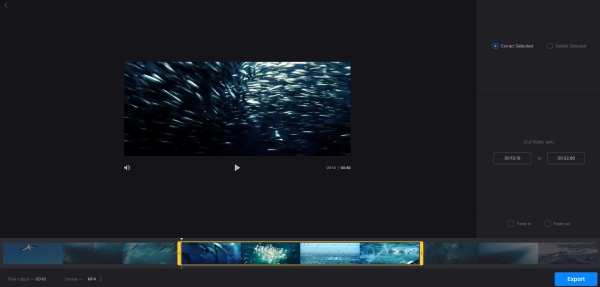
3. 123 APPS – Online-Video-Cutter
123APPS ist wie ein Online-Keller, der mit mehreren Bearbeitungs-Apps für Mediendateien gefüllt ist. Zahlreiche Apps können Bearbeitungsprobleme wie Trimmen, Zusammenführen, Audio extrahieren usw. lösen. Die Funktion des kostenlosen WMV-Videoschneiders ist ebenfalls grundlegend; Benutzer müssen keine ausgefallenen Fähigkeiten beherrschen, um ein Video zu schneiden. Stattdessen würde es ausreichen, einfach die Schritte hier zu befolgen.
Schritt 1Sie können Suche 123APPS in Ihrem Browser und finden Sie den WMV Cutter auf der Website. Klicken Sie dann auf die Open File Schaltfläche, um eine WMV-Videodatei von Ihrem Gerät hochzuladen.
Schritt 2Ziehen Sie die Griffe auf beiden Seiten des Videos auf der Timeline, um die Länge anzupassen, und wählen Sie einen Teil des Videos aus.
Schritt 3Klicken Sie auf die Trimmen/Schneiden Klicken Sie unten auf die Schaltfläche, um das ausgewählte Teil zu entfernen. Klicken Sie anschließend auf die Schaltfläche „Einstellungen“, um ein Ausgabeformat auszuwählen.
Schritt 4Als nächstes klicken Sie auf die Gespeichert , um Ihre Änderungen beizubehalten, und klicken Sie auf Gespeichert erneut drücken, um das Video herunterzuladen.
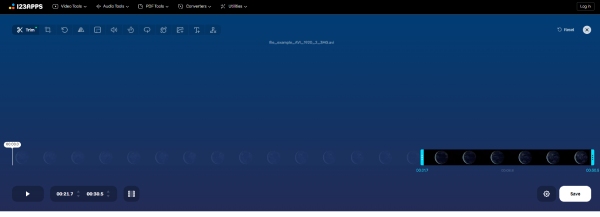
Teil 3. Häufig gestellte Fragen zum Schneiden von WMV-Videodateien
Frage 1. Wird die Qualität beeinträchtigt, nachdem ich die WMV-Videodateien geschnitten habe?
Es hängt von den verwendeten Tools ab. Die meisten kostenlosen Online-Tools würden Ihre Dateigröße beim Exportieren des zugeschnittenen WMV-Videos komprimieren, was auch die Videoqualität beeinträchtigen würde.
Frage 2. Kann ich die WMV-Datei mit Windows Media Player trimmen?
Ja, du kannst. Sie müssen jedoch ein Plugin in Ihrem Windows Media Player installieren, nämlich das WMP Trimmer Plugin. Sie finden dieses kleine Gadget auf seiner offiziellen Website. Dann wird Ihr Player zu einem Multimedia-Editor.
Frage 3. Wie schneide ich die WMV-Datei mit dem VLC Media Player?
Sie können die WMV-Dateien in diesem Player nicht direkt schneiden. Sie können den gewünschten Teil jedoch in VLC aufnehmen, und der Effekt ist der gleiche wie beim Trimmen. Starten Sie VLC, klicken Sie im Menü „Datei“ auf die Schaltfläche „Dateien öffnen“, importieren Sie das WMV-Video und klicken Sie im Menü „Ansicht“ auf „Erweiterte Steuerelemente“. Klicken Sie dann auf die rote Punktschaltfläche, um die Aufnahme zu starten.
Fazit
Von nun an können Sie die Fähigkeiten zum Thema vollständig erfassen wie man WMV-Videodateien schneidet. Wann immer Sie unterwegs sind, können Sie Ihr Mobiltelefon jederzeit öffnen, um die WMV-Videos mit den oben genannten Online-Tools zu schneiden. Darüber hinaus ist der Apeaksoft Video Converter Ultimate auch bei der Arbeit Ihr vertrauenswürdiger Partner beim WMV-Trimmen.